Självstudie: Microsoft Entra SSO-integrering med Chargebee
I den här självstudien får du lära dig hur du integrerar Chargebee med Microsoft Entra-ID. När du integrerar Chargebee med Microsoft Entra-ID kan du:
- Kontroll i Microsoft Entra-ID som har åtkomst till Chargebee.
- Gör så att dina användare automatiskt loggas in på Chargebee med sina Microsoft Entra-konton.
- Hantera dina konton på en central plats.
Förutsättningar
För att komma igång behöver du följande:
- En Microsoft Entra-prenumeration. Om du inte har en prenumeration kan du få ett kostnadsfritt konto.
- Chargebee-prenumeration med enkel inloggning (SSO) aktiverat.
Beskrivning av scenario
I den här självstudien konfigurerar och testar du Microsoft Entra SSO i en testmiljö.
- Chargebee stöder SP- och IDP-initierad enkel inloggning.
Lägg till Chargebee från galleriet
För att konfigurera integreringen av Chargebee i Microsoft Entra-ID måste du lägga till Chargebee från galleriet i din lista över hanterade SaaS-appar.
- Logga in på administrationscentret för Microsoft Entra som minst molnprogramadministratör.
- Bläddra till Identity>Applications Enterprise-program>>Nytt program.
- I avsnittet Lägg till från galleriet skriver du Chargebee i sökrutan.
- Välj Chargebee i resultatpanelen och lägg sedan till appen. Vänta några sekunder medan appen läggs till i din klientorganisation.
Du kan också använda guiden Konfiguration av företagsappar. I den här guiden kan du lägga till ett program i din klientorganisation, lägga till användare/grupper i appen, tilldela roller samt gå igenom SSO-konfigurationen. Läs mer om Microsoft 365-guider.
Konfigurera och testa Microsoft Entra SSO för Chargebee
Konfigurera och testa Microsoft Entra SSO med Chargebee med hjälp av en testanvändare med namnet B.Simon. För att enkel inloggning ska fungera måste du upprätta en länkrelation mellan en Microsoft Entra-användare och den relaterade användaren i Chargebee.
Utför följande steg för att konfigurera och testa Microsoft Entra SSO med Chargebee:
- Konfigurera Microsoft Entra SSO – så att användarna kan använda den här funktionen.
- Skapa en Microsoft Entra-testanvändare – för att testa enkel inloggning med Microsoft Entra med B.Simon.
- Tilldela Microsoft Entra-testanvändaren – för att göra det möjligt för B.Simon att använda enkel inloggning med Microsoft Entra.
- Konfigurera Chargebee SSO – för att konfigurera inställningarna för enkel inloggning på programsidan.
- Skapa Chargebee-testanvändare – för att ha en motsvarighet till B.Simon i Chargebee som är länkad till Microsoft Entra-representationen av användaren.
- Testa enkel inloggning – för att kontrollera om konfigurationen fungerar.
Konfigurera enkel inloggning med Microsoft Entra
Följ de här stegen för att aktivera Enkel inloggning i Microsoft Entra.
Logga in på administrationscentret för Microsoft Entra som minst molnprogramadministratör.
Bläddra till sidan för programintegrering av Identity>Applications>Enterprise-program>, leta upp avsnittet Hantera och välj Enkel inloggning.
På sidan Välj en metod för enkel inloggning väljer du SAML.
På sidan Konfigurera enkel inloggning med SAML klickar du på pennikonen för Grundläggande SAML-konfiguration för att redigera inställningarna.

Om du vill konfigurera programmet i IDP-initierat läge gör du följande i avsnittet Grundläggande SAML-konfiguration:
a. I textrutan Identifierare skriver du en URL med följande mönster:
https://<domainname>.chargebee.comb. Skriv en URL med följande mönster i textrutan Svars-URL:
https://app.chargebee.com/saml/<domainname>/acsKlicka på Ange ytterligare URL:er och gör följande om du vill konfigurera appen i SP-initierat läge:
I textrutan Inloggnings-URL skriver du in en URL med följande mönster:
https://<domainname>.chargebee.comKommentar
<domainname>är namnet på domänen som användaren skapar efter att ha hävdat kontot. Om det finns någon annan information kontaktar du Chargebee-klientens supportteam. Du kan också referera till de mönster som visas i avsnittet Grundläggande SAML-konfiguration .På sidan Konfigurera enkel inloggning med SAML går du till avsnittet SAML-signeringscertifikat och letar upp Certifikat (Base64) och väljer Ladda ned för att ladda ned certifikatet och spara det på datorn.

I avsnittet Konfigurera Chargebee kopierar du lämpliga URL:er baserat på dina behov.

Skapa en Microsoft Entra-testanvändare
I det här avsnittet skapar du en testanvändare med namnet B.Simon.
- Logga in på administrationscentret för Microsoft Entra som minst användaradministratör.
- Bläddra till Identitetsanvändare>>Alla användare.
- Välj Ny användare>Skapa ny användare överst på skärmen.
- Följ dessa steg i användaregenskaperna :
- I fältet Visningsnamn anger du
B.Simon. - I fältet Användarens huvudnamn anger du username@companydomain.extension. Till exempel
B.Simon@contoso.com. - Markera kryssrutan Visa lösenord och skriv sedan ned det värde som visas i rutan Lösenord.
- Välj Granska + skapa.
- I fältet Visningsnamn anger du
- Välj Skapa.
Tilldela Microsoft Entra-testanvändaren
I det här avsnittet gör du det möjligt för B.Simon att använda enkel inloggning genom att ge åtkomst till Chargebee.
- Logga in på administrationscentret för Microsoft Entra som minst molnprogramadministratör.
- Bläddra till Identity>Applications Enterprise-program>>Chargebee.
- På appens översiktssida hittar du avsnittet Hantera och väljer Användare och grupper.
- Välj Lägg till användare och välj sedan Användare och grupper i dialogrutan Lägg till tilldelning .
- I dialogrutan Användare och grupper väljer du B.Simon i listan Användare och klickar sedan på knappen Välj längst ned på skärmen.
- Om du förväntar dig något rollvärde i SAML-försäkran går du till dialogrutan Välj roll och väljer lämplig roll för användaren i listan och klickar sedan på knappen Välj längst ned på skärmen.
- I dialogrutan Lägg till tilldelning klickar du på knappen Tilldela.
Konfigurera enkel inloggning med Chargebee
Öppna ett nytt webbläsarfönster och logga in på din Chargebee-företagswebbplats som administratör.
Klicka på Inställningar> Säkerhetshantera> till vänster på menyn.
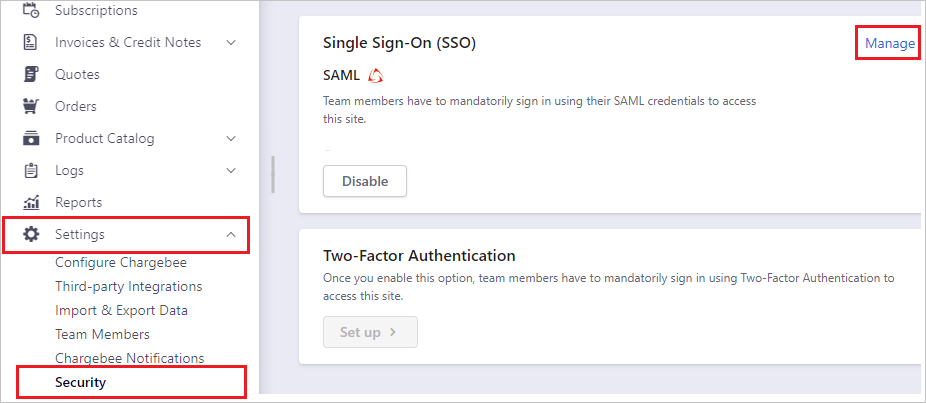
Utför följande steg i popup-fönstret Enkel inloggning :
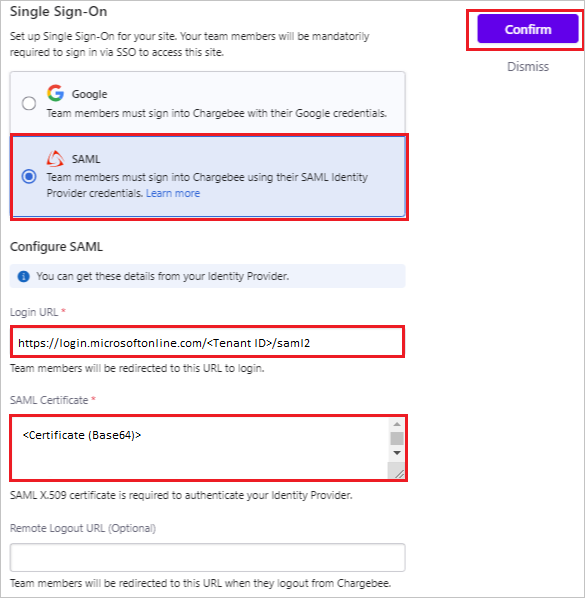
a. Välj SAML.
b. I textrutan Inloggnings-URL klistrar du in värdet för inloggnings-URL som du kopierade tidigare.
c. Öppna det Base64-kodade certifikatet i anteckningar, kopiera innehållet och klistra in det i textrutan SAML-certifikat .
d. Klicka på Bekräfta.
Skapa Chargebee-testanvändare
För att microsoft Entra-användare ska kunna logga in på Chargebee måste de etableras i Chargebee. I Chargebee är etablering en manuell uppgift.
Utför följande steg för att etablera ett användarkonto:
I ett annat webbläsarfönster loggar du in på Chargebee som säkerhetsadministratör.
Klicka på Kunder till vänster på menyn och gå sedan till Skapa en ny kund.
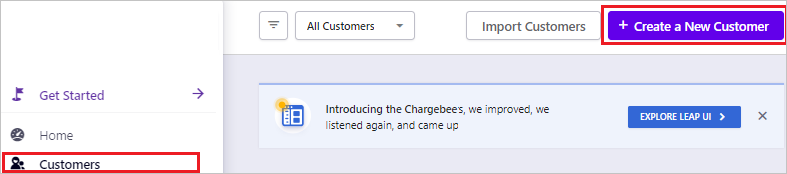
På sidan Ny kund fyller du i respektive fält som visas nedan och klickar på Skapa kund för att skapa användare.
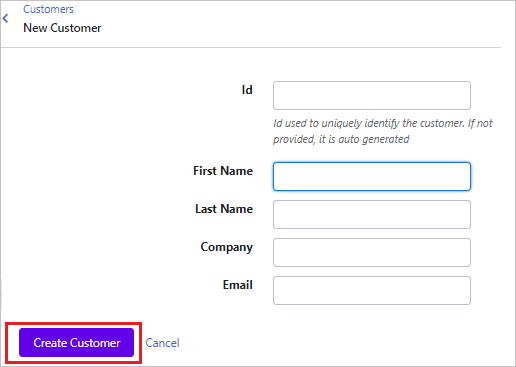
Testa enkel inloggning
I det här avsnittet testar du konfigurationen av enkel inloggning med Microsoft Entra med följande alternativ.
SP-initierad:
Klicka på Testa det här programmet. Detta omdirigeras till Chargebee Sign on URL där du kan initiera inloggningsflödet.
Gå till Chargebee-inloggnings-URL direkt och initiera inloggningsflödet därifrån.
IDP-initierad:
- Klicka på Testa det här programmet så bör du automatiskt loggas in på Chargebee som du har konfigurerat enkel inloggning för.
Du kan också använda Microsoft Mina appar för att testa programmet i valfritt läge. När du klickar på Chargebee-panelen i Mina appar omdirigeras du om du konfigureras i SP-läge till programloggningssidan för att initiera inloggningsflödet och om det konfigureras i IDP-läge bör du automatiskt loggas in på Chargebee som du har konfigurerat enkel inloggning för. Mer information finns i Microsoft Entra Mina appar.
Nästa steg
När du har konfigurerat Chargebee kan du framtvinga sessionskontroll, vilket skyddar exfiltrering och infiltration av organisationens känsliga data i realtid. Sessionskontrollen utökas från villkorlig åtkomst. Lär dig hur du framtvingar sessionskontroll med Microsoft Defender för molnet Apps.